CAD如何使用縮放命令放大圖形
在CAD中我們快速放大圖形可以使用縮放命令,這樣會方便很多,本文給大家介紹一些方法。
1.首先,我們打開CAD軟件,插入需要放大的圖形。
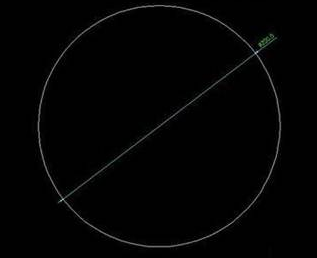
2.在菜單中找到“修改”,下拉找到“縮放”,如圖下所示:
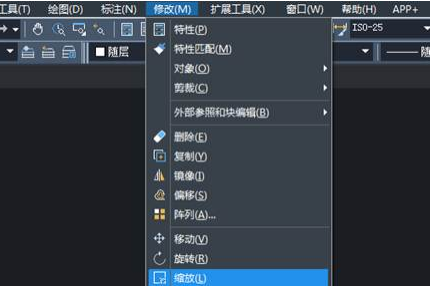
3.我們點“縮放”命令,出現“選擇對象”,我們選擇繪制的圓;回車,出現“指定基點”,選擇圓心為基點。
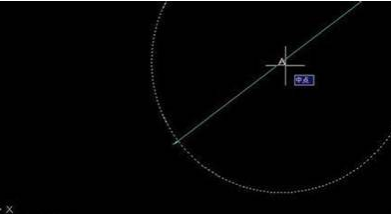
4.回車后,出現“指定比例因子或”,寫2,即把圓擴大2倍。
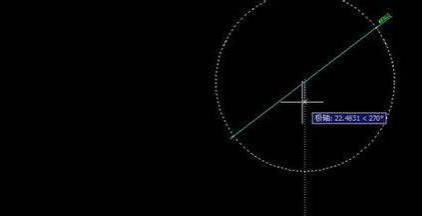
5.回車,我們就把原來直徑為200mm的圓擴大成直徑為400mm的圓了。
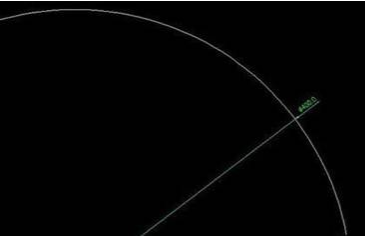
推薦閱讀:機械制圖
推薦閱讀:機械設計
·中望CAx一體化技術研討會:助力四川工業,加速數字化轉型2024-09-20
·中望與江蘇省院達成戰略合作:以國產化方案助力建筑設計行業數字化升級2024-09-20
·中望在寧波舉辦CAx一體化技術研討會,助推浙江工業可持續創新2024-08-23
·聚焦區域發展獨特性,中望CAx一體化技術為貴州智能制造提供新動力2024-08-23
·ZWorld2024中望全球生態大會即將啟幕,誠邀您共襄盛舉2024-08-21
·定檔6.27!中望2024年度產品發布會將在廣州舉行,誠邀預約觀看直播2024-06-17
·中望軟件“出海”20年:代表中國工軟征戰世界2024-04-30
·2024中望教育渠道合作伙伴大會成功舉辦,開啟工軟人才培養新征程2024-03-29
·玩趣3D:如何應用中望3D,快速設計基站天線傳動螺桿?2022-02-10
·趣玩3D:使用中望3D設計車頂帳篷,為戶外休閑增添新裝備2021-11-25
·現代與歷史的碰撞:阿根廷學生應用中望3D,技術重現達·芬奇“飛碟”坦克原型2021-09-26
·我的珠寶人生:西班牙設計師用中望3D設計華美珠寶2021-09-26
·9個小妙招,切換至中望CAD竟可以如此順暢快速 2021-09-06
·原來插頭是這樣設計的,看完你學會了嗎?2021-09-06
·玩趣3D:如何巧用中望3D 2022新功能,設計專屬相機?2021-08-10
·如何使用中望3D 2022的CAM方案加工塑膠模具2021-06-24
· CAD中如何設置背景顏色和光標大小2016-07-19
·CAD的布爾運算要如何操作2021-11-01
·CAD里插入的圖片不見了?2019-11-27
·CAD轉PDF文件時,如何保持圖框頁邊距不變2019-07-26
·CAD圖層功能的用法及特性2020-05-29
·CAD拉伸與拉伸面的區別2016-11-02
·CAD打印出空心字的解決辦法2019-02-02
·CAD怎么調整十字光標、拾取框、夾點等的大小2018-12-14














